ඔන්න ඉතින් පොරොන්දු උන විදිහටම දෙවෙනි කොටස අරන් ආවා.වැඩය වං හුං නැතිව කතාවට බහිමු.

1981 වර්ෂයේදී බිහිවූ මේ මෘද්රකාංගය මේ වන කොට අති දැවැන්ත පිම්මක් පැනල තියෙනවා.ඒ පැමිණීමෙන් චිත්රක සහ ඡායාරෑප ප්රතිරෑප සංස්කරණයේ ලොව ඉදිරියෙන්ම ඉන්න සොෆ්ට්වෙයා එක තමා ෆොටෝෂොප්.මෙහි අන්තිම සංස්කරණය එලි දක්වලා තියෙන්නේ CS5 නමිනි.මෙහිදී CS4 වෙනි සංස්කරණයට වඩා දියුණු තාක්ෂණයෙන් යුතු නිර්මාණ කරන්න CS5හි පහසුකම් ලබා දීල තියෙනවා.CS4 එකට වඩා තව ටිකක් අංග CS5 එකට එකතු කරල තියෙනවා.අනික මේ CS5 එක ඇඩෝබි සමාගමේ අනික් නිර්මාණ එක්ක නියමෙට වැඩ කරනවා.මෙහි විශේෂයෙන් ඡායාරෑප ශිල්පයට අවශ්ය ආකාරයට එහිදී සිදුවන දුර්වලතා සකසා ගැනීමට විවිධ වූ පහසුකම් ලබා දීල තියෙනවා.විවිධ ආලෝක තත්වයන් යටතේ විකෘති වූ ඡායාරෑප නැවත සකසා ගැනීමට , විවිධ photo filter භාවිතා කිරීමේ නම්යතාවය, photo merge එහෙමත් නැත්නම් ඡායාරෑප කිහිපයක් ස්වංක්රීයව එක් කිරීම, නවතම ඩිජිටල් කැමරා ආදිය සම්භන්ධ කර වැඩකිරීමේ හැකියාව මේ අතර විශේෂ වෙනවා.ඒ වගේම Graphic නිර්මාණ සදහාහ නව සංස්කරණයේ පහසුකම් රාශියක් තියෙනවා. ඒ අතර 300 000 x 300 000 pixel ප්රමාණයක් භාවිතා කිරීමේ හැකියාව අවශ්ය ආකාරයට ටෙක්ස්ට් රටාවන් සැකසීම ආදිය වැදගත් වෙනවා.තව කියනවනම් DVD වීඩියෝ සහ චිත්රපටි සදහා වර්ණ බීට් 16 - 32 යුතුව පහසුකම් සපයා ඇත.විශෙෂයෙන් වෙබ් නිර්මාණකරනයට විශාල පහසුකම් සපයා ඇති අතර ඒ තුල ෆයිල්ස් එක්ස්පෝට් කිරීමේ හැකියාව HTML හා XHTML සදහා වූ පහසුව සහ වෙබ් ෆොටෝ ගැලරි සදහා විශේෂ අවධානයක් යොමු කරල තියෙනවා.
*. එහෙනම් අපි ෆොටෝෂොප් ආරම්භ කරමු
මේ සොෆ්ට්වෙයාර් එකද අනිත් සොෆ්ට්වෙයා වගේම ෂෝර්ට් කට් මගින් ඕපන් කරගන්න පුලුවන්.
Start --> Programmes --> Adobe Photoshop CS5(CS5/CS4)
යන විධානය භාවිතා කල යුතු අතර එහෙම නැත්නම් ඩෙස්ක්ටොප් එකේ තියෙන ෂෝර්ට්කට් එකෙනුත් ඔපන් කරගන්න පුලුවන්.සාමාන්යෙයන් ෆොටෝෂොප් තුල වැඩ කිරීමට යෝග්ය තත්වයේ ඩෙස්ක්ටොප් එකක් මෙහි දක්වා ඇති අතර එය කොටස් වශයෙන් නම් කර ඇත.
01. Property Bar -: සාමාන්නියෙන් වැඩ කරන ඕනෑම මුද්රකාංගයක මුදුනේ මෙම property bar පිහිටනවාත එහි වම් කෙලවර Adobe photoshop ලෙස මෘද්රකාංගය හදුනවා ඇති අතර සම්මත තත්වයේදී නිල් පාටින් පෙන්වනු ලබයි.
02. Menu Bar -: මෙය photoshop සමග වැඩ කිරීමේදී බොහෝ සෙයින් උපකාරි වන අංගයකි. එනම් මෙහි යම් යම් කාර්්යයන්ට අදාලව Menu විස්තර අඩංගු වේ. යම් Menu නමක කෙලවරේ ඊ හිසක් ඇත්නම් එයින් හැගවෙන්නේ උප මෙනුවක් ඇති බවයි. එමෙන්ම තිත් තුනක් (...) ඇත්නම් එය Click කලවිට Dialog Box එකක් මතු වෙනවා.
03. Option Bar -: මෙයද photoshop තුල අතිශයින් වැදගත් කමක් උසුලයි. එම අවස්ථාව වන විට සක්රීයව පවතින මූලයට අදාලව option මෙහි අඩංගු වේ. එක් එක් මූලය වෙනස් කරන විට මෙම option bar එකද ක්ෂණිකව වෙනස් වේ.
04. Tool Box -: මෙය ෆොටෝෂොප් සමග වැඩ කිරීමේදී ප්රධාන වශයෙන් යොදාගන්නා අංගයන්ගේ එකතුවයි. මෙහි අඩංගු වන්නේ ෆොටෝෂොප් සදහාම ආවේණික වූ tools සමූහයකි. මේ පිළිබපදව සවිස්තරාත්මකව පස්සෙ ලියන ලිපි වල සටහන් කරනවා.
05. Canvas -: කිසියම් image එකක් විවෘත කල විට එය පිහිටන්නේ මෙම canvas තුලය. image ලොකු කුඩා කරන විට මෙයද ලොකු කුඩා වෙනවා.
06. Title Bar -: ෆොටෝෂොප් තුල සෑම file එකකටම අදාලව title bar එකක් පිහිටයි. මෙය තුල file name,color mode, layer name සහ විශාලනය වී ඇති ප්රමාණය ආදිය සදහන් වෙනවා.
07. Ruler -: file එකක වම් පැත්තෙන් සහ ඉහලින් එහි දිග සහ පලල දැක්වෙන ආකාරයට මෙම ruler පිහිටා ඇත. එය අවශ්යතාවය අනුව ලබා ගැනීමටත් ඉවත්කර ගැනීමටත් පුලුවන්. ඒ සදහා view මෙනුව භාවිතා කරන්න ඕන.
08. Window Palate -: මෙම window plate මගින් image editing කාර්යයේදී විශාල මෙහෙවරක් ඉටුකරනු ලබයි. photoshop තුල මේ ආකාරයේ අවශ්යතාවය අනුව ඒවා විවෘත කර ගත යුතුය. එමෙන්ම මෙම window plate එකම title bar එකක් drag කර ගාල් කර තබා ගත හැකිය.
09. Gray Screen -: මෙම photoshop තිරය එයට ආවේණක වූ අලු පැහැයෙන් පෙන්නුම් කෙරේ. මේ තුල double click කල විට open dialog box මතු වේ.
(file ------------> open)
10. Task Bar -: මෙය windows මෙහෙයුම් පද්ධතියට අයත් අංගයක්. එක්වර මෘද්රකාංග කිහිපයක් විවෘත කර ඇති විට දී අවශ්ය ඒවා සක්රීය කර ගැනීමටත් අනෙක් ඒවා මේ තුල තබා ගැනීමටත් හැකිය.
ඉහත දැක්වූ ආකාරයෙන් photoshop open කරගත්තට පස්සේ එහි පින්තූරයක් (image) edit කිරීම සදහා අලුතින් ගොනුවක් විවෘත කරගන්න ඕන.ඒ සදහා Main menu barහි,
File----------- --> new යන්න භාවිතා කල යුතු වේ.
අප්පෝ හිතුවට වඩා දික් උනා.හෙනම් තුන් වෙනි කොටසින් ඉතුරැ ටික බලමු.අමතක නොකර කමෙන්ට් පාරකුත් දාන්න හොදේ!










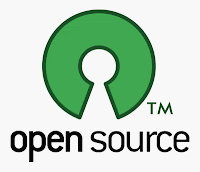 දැන් තිබෙන පරිගණක වැඩසටහන් නැත්නම් සොෆ්ට්වෙයාර් මහජනයාට ඉදිරිපත් කරන ආකාර දෙකක් තියෙනවා.එව්වගෙන් එක ක්රමයක් තමයි සොෆ්ටිවෙයාර් එක හදල තියෙන ප්රධාන කේත සටහන එහෙද නැත්නම සෝස් කෝඩ් (source code) එකද මහජනයාට ලබා දෙන එකයි.ඒත් එක්ක තවත් අයිතිවාසිකම් ගොඩක් මහජනතාවට ඒ කියන්නේ අපිට ලැබෙනවා.
දැන් තිබෙන පරිගණක වැඩසටහන් නැත්නම් සොෆ්ට්වෙයාර් මහජනයාට ඉදිරිපත් කරන ආකාර දෙකක් තියෙනවා.එව්වගෙන් එක ක්රමයක් තමයි සොෆ්ටිවෙයාර් එක හදල තියෙන ප්රධාන කේත සටහන එහෙද නැත්නම සෝස් කෝඩ් (source code) එකද මහජනයාට ලබා දෙන එකයි.ඒත් එක්ක තවත් අයිතිවාසිකම් ගොඩක් මහජනතාවට ඒ කියන්නේ අපිට ලැබෙනවා. ඔන්න තවත් අලුත්ම සොෆ්ට්වෙයාර් කෑල්ලක්.සමහර විට මේක ඔයාලා පාවිච්චි කරනවා වෙන්නත් පුලුවන්.හැබැයි මේක තමයි 2011 අලුත් සොෆ්ට්වෙයාර් එක.හරි එහෙනම් කතාව පටන් ගමු.
ඔන්න තවත් අලුත්ම සොෆ්ට්වෙයාර් කෑල්ලක්.සමහර විට මේක ඔයාලා පාවිච්චි කරනවා වෙන්නත් පුලුවන්.හැබැයි මේක තමයි 2011 අලුත් සොෆ්ට්වෙයාර් එක.හරි එහෙනම් කතාව පටන් ගමු.



